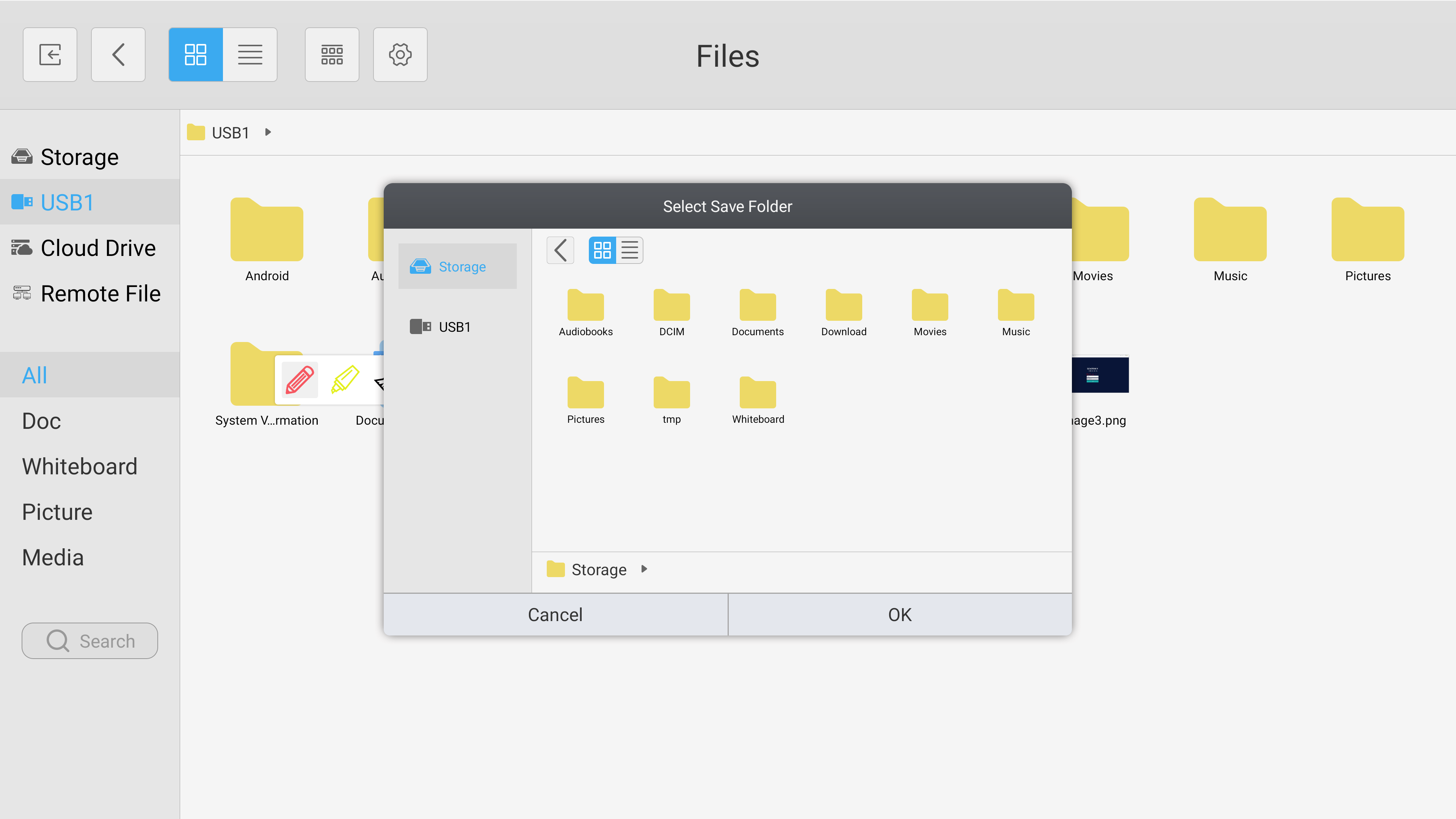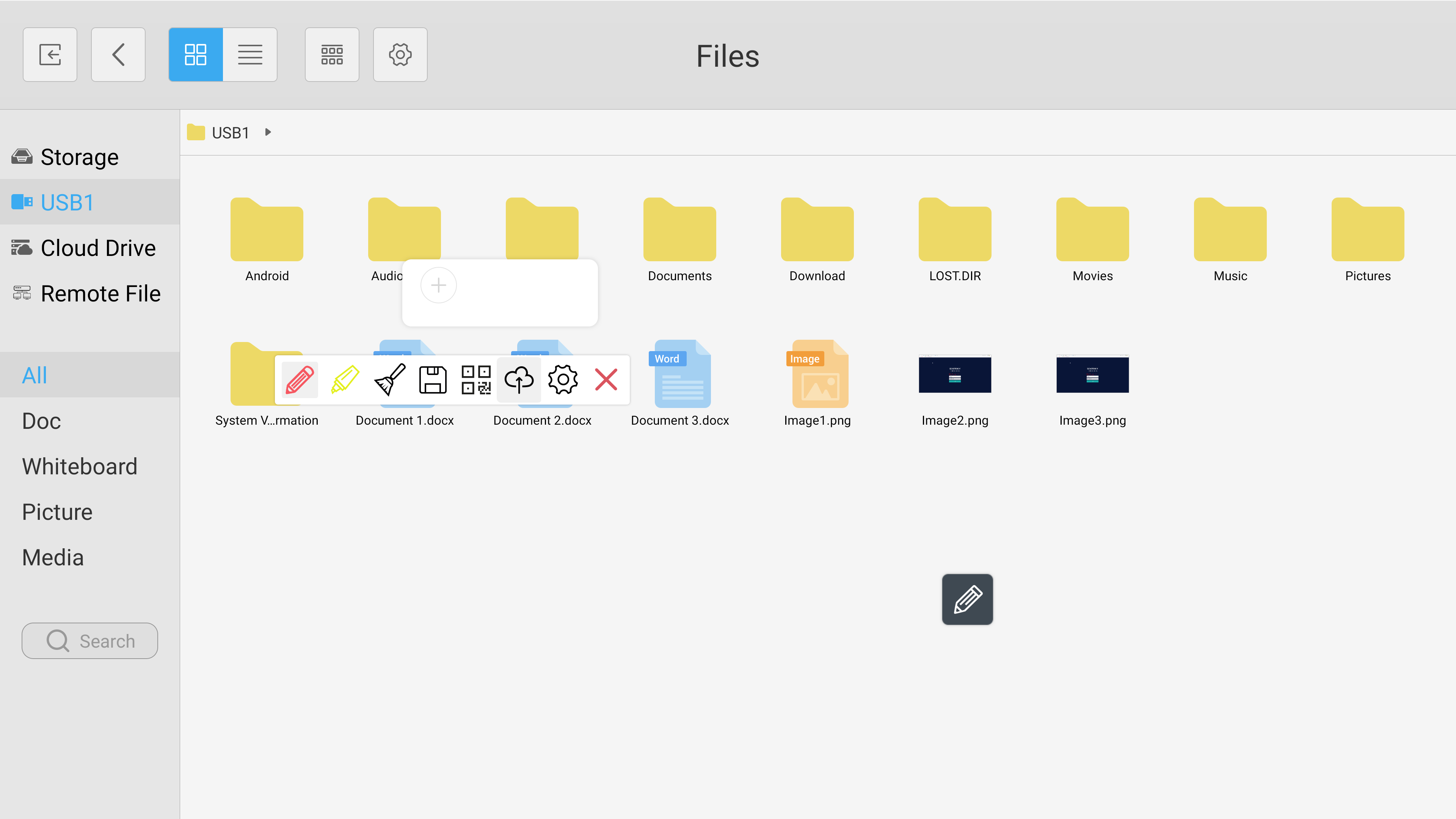FAQ 9:
Hvordan bruker jeg merknadsverktøyene på skjermen
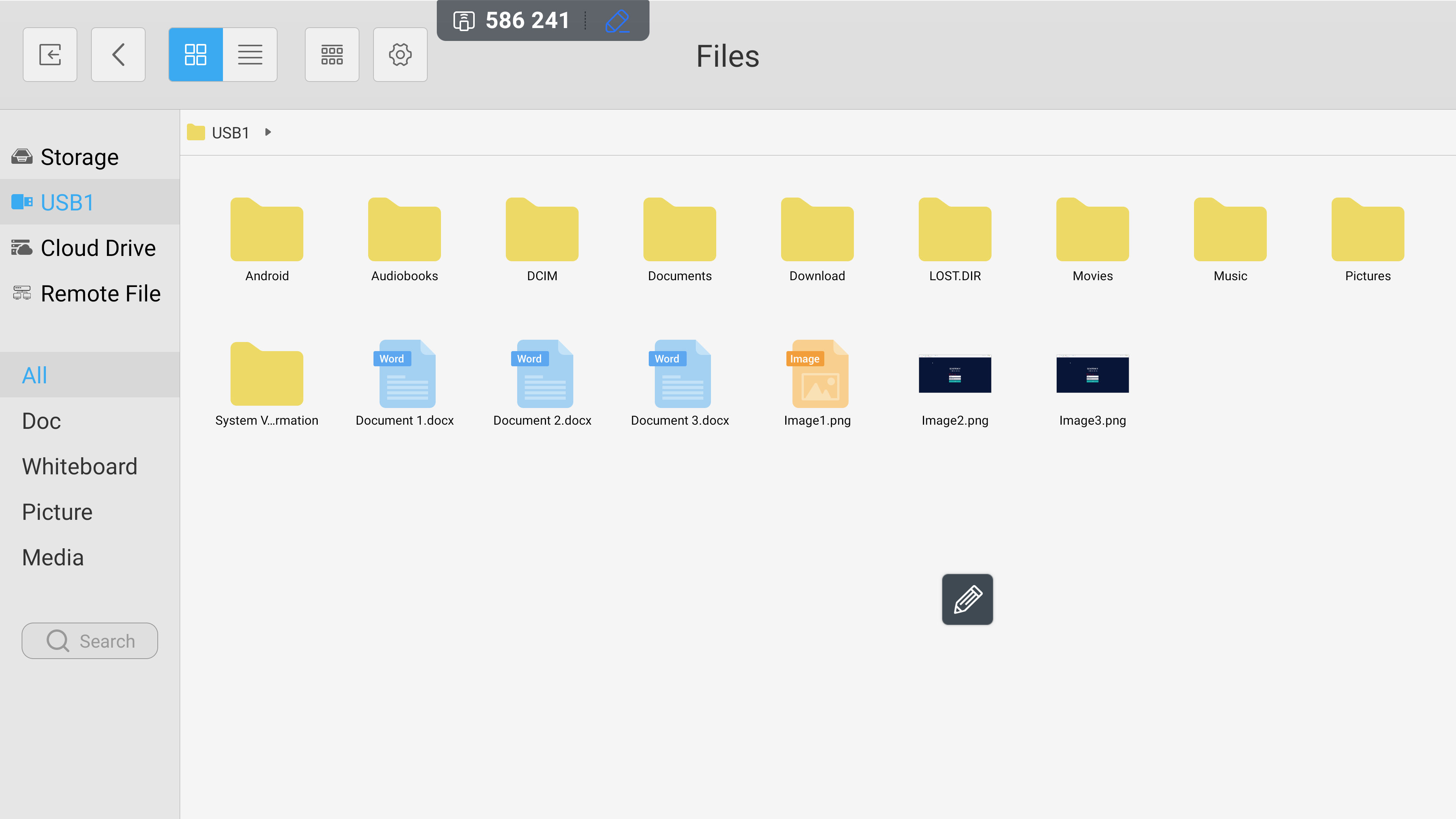
For å få tilgang til kommentarverktøyene, velg blyantikonet. Vennligst merk: Ikonet er skjult som standard på startskjermen.
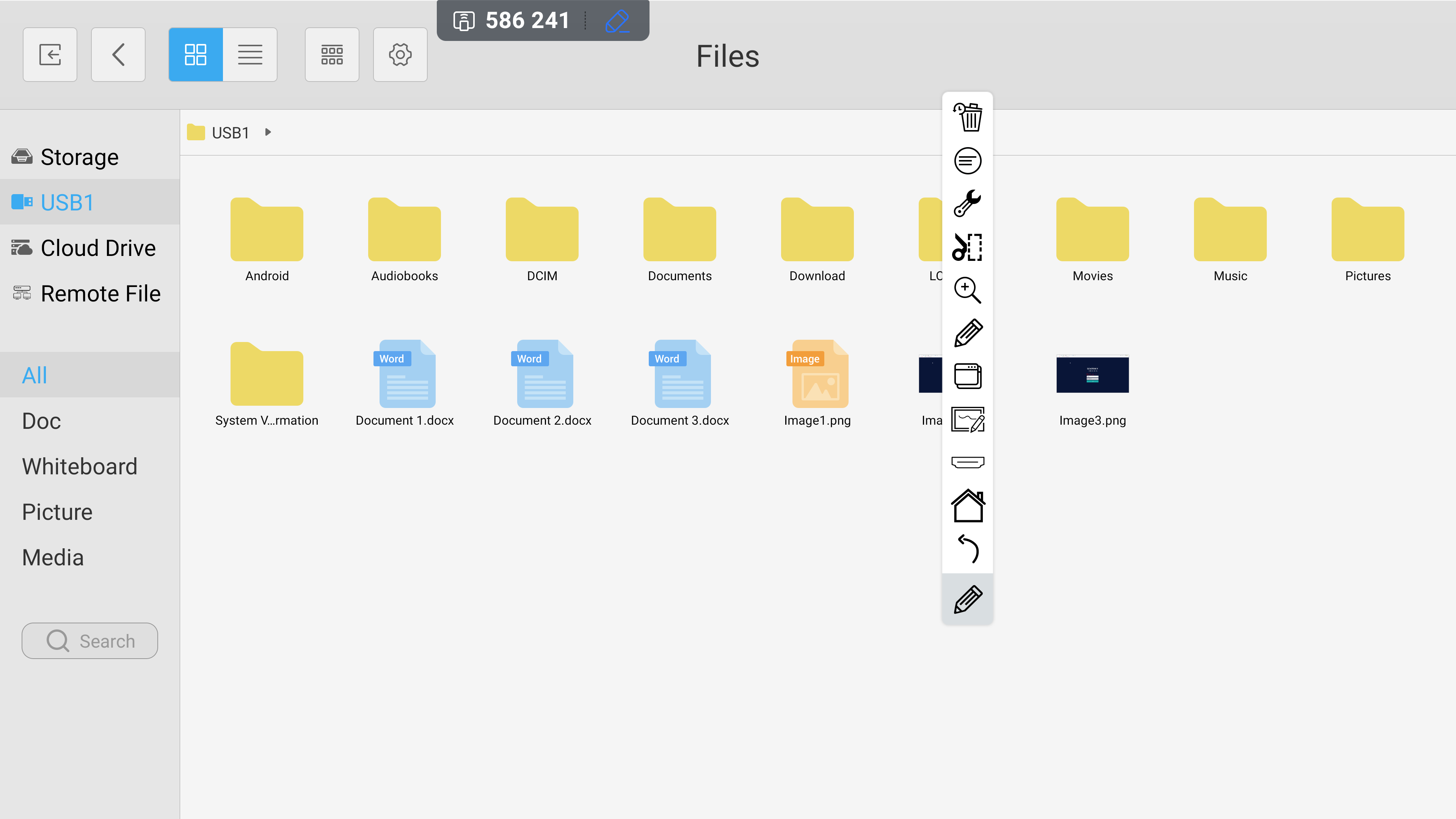
Dette utvides for å vise menyalternativene dine. Velg blyantikonet som er synlig i rullegardinlisten for å åpne kommentarmenyen.
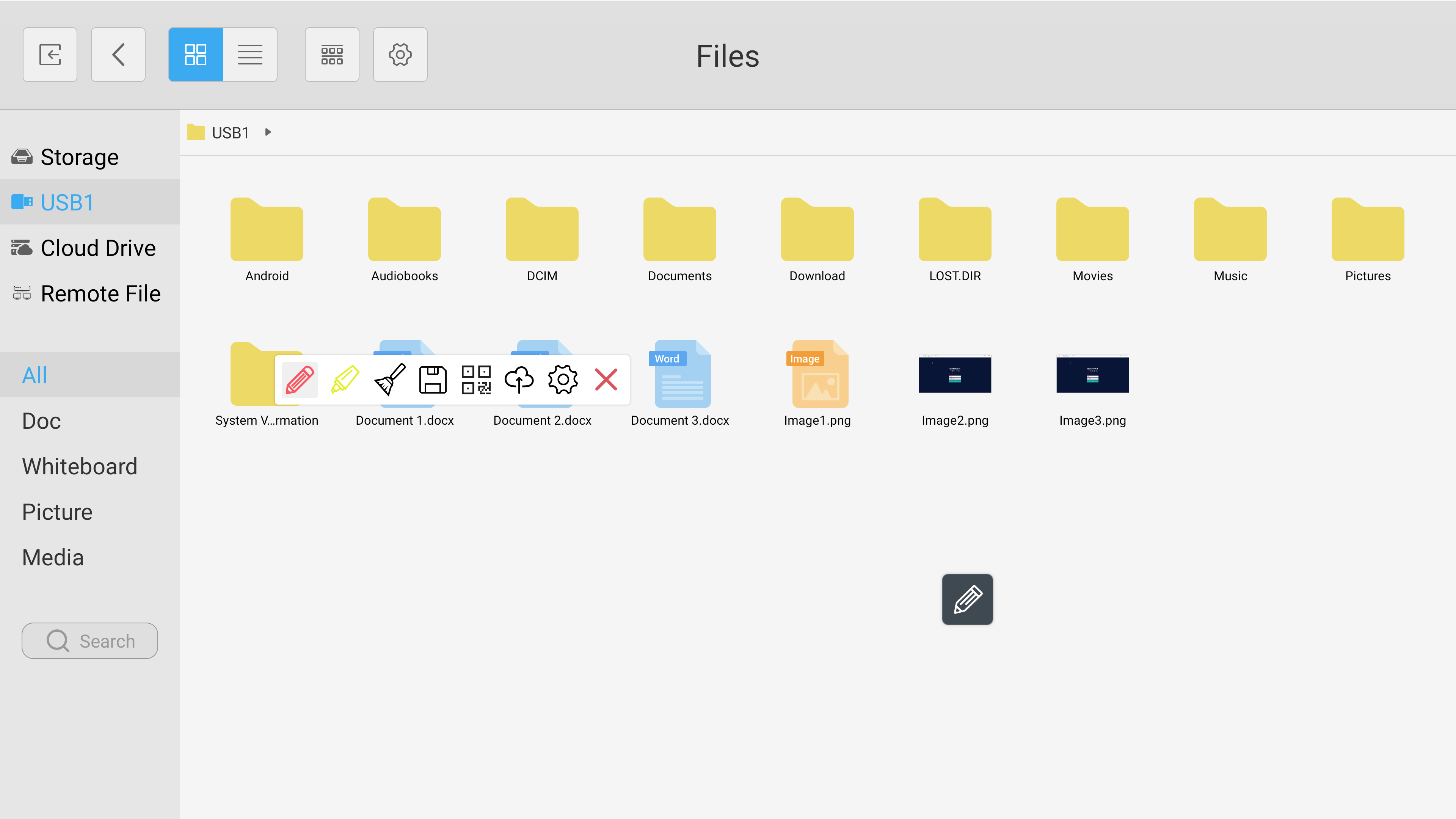
Herfra kan du velge det fargede pennikonet for å tegne på gjeldende side, endre pennfargen og velge det gule uthevingsverktøyet. Velg børsteikonet for å fjerne eventuelle merknader til siden.
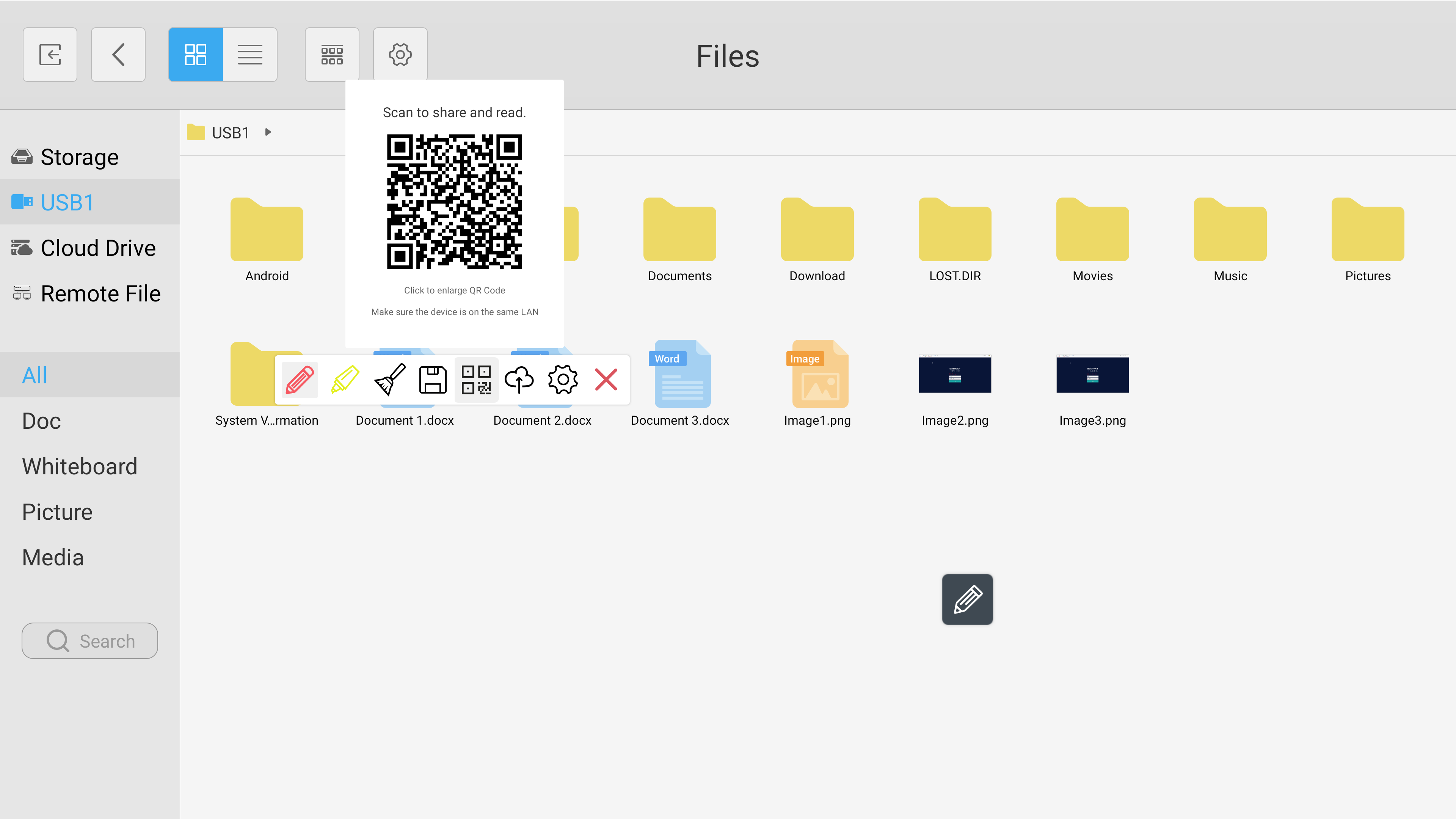
Velg QR-ikonet for å lage en QR-kode som kan deles. Dette lar brukere se et bilde av gjeldende side på den valgte enheten.
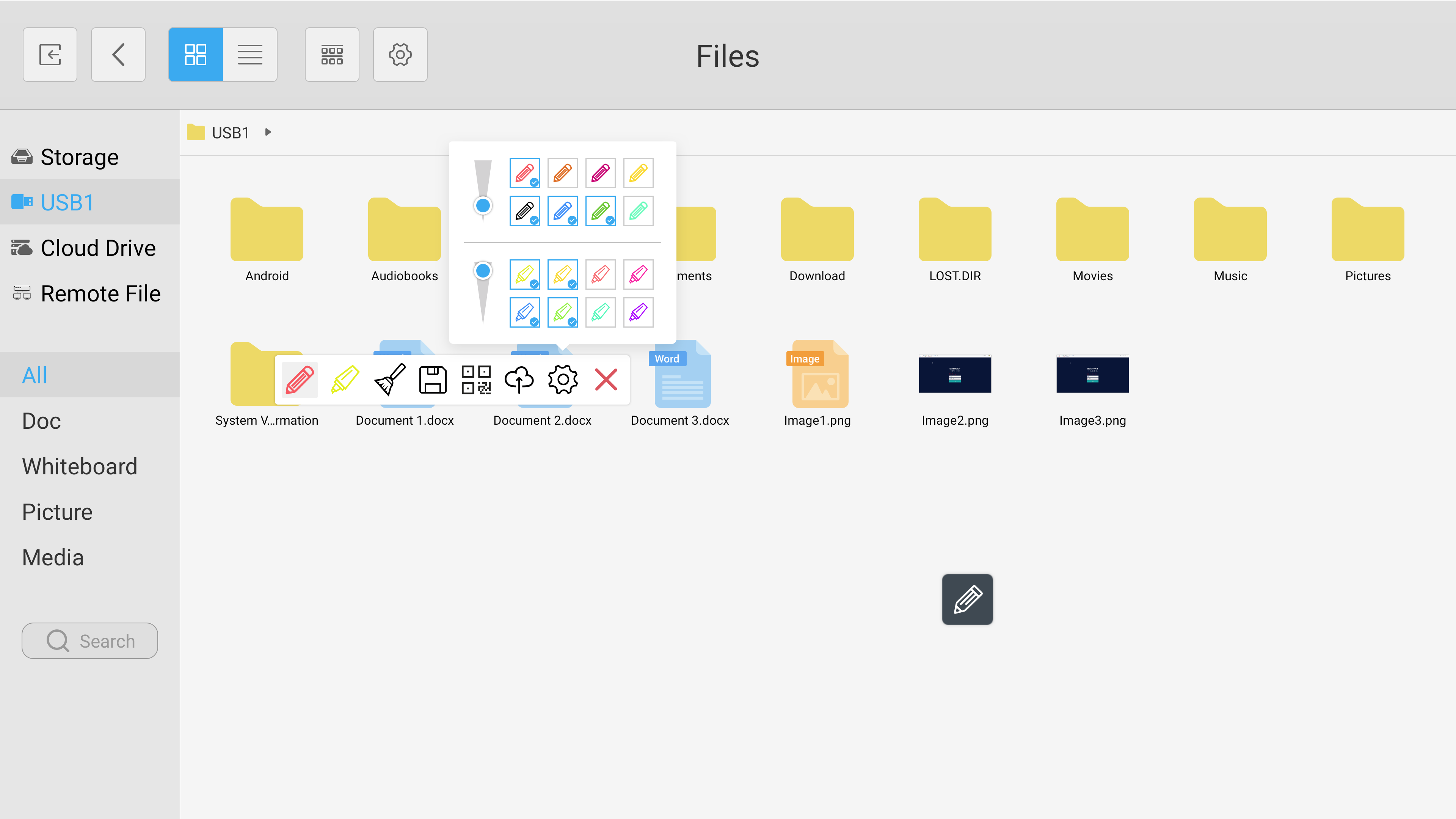
Velg tannhjulikonet for å utvide kommentarmenyen. Dette lar deg velge egendefinerte farger og finjustere tykkelsen på pennen og highlighterverktøyene dine. Når du er ferdig, velg det røde X-ikonet for å gå ut av menyen.